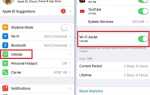Содержание
- 1 Настройка ID лица
- 2 Нажмите, чтобы разбудить
- 3 Смотреть и разблокировать
- 4 Flick to Home
- 5 Переключение между приложениями
- 6 Приложения принудительного выхода
- 7 Apple Pay
- 8 Комбинации кнопок
- 9 Веселись с Анимодзи
- 10 Возьмите Селфи в Потрясающем Портретном Режиме
- 11 Используйте портретные световые эффекты
- 12 Настроить достижимость
- 13 Выход: используйте AssistiveTouch
- 14 Как выглядит ваш iPhone?
IPhone X не для всех
, Это взгляд в будущее iPhone и смартфонов в целом. IPhone X переписывает 10 лет истории iPhone, а вместе с ним и 10 лет мышечной памяти. Здесь нет кнопки «Домой», нет Touch ID, нет специальной кнопки «Режим сна / Пробуждение» для выключения iPhone.
Если вы полностью довольны своим iPhone, вам не нужно обновляться до iPhone X. Технически говоря, Face ID это чудо. Да, вам нужно привыкнуть к совершенно новому способу взаимодействия с вашим телефоном. Да, это займет неделю, чтобы приспособиться к этому. И некоторые новые жесты (например, Центр управления) могут никогда не подходить вам.
Первое, что вы должны знать, это как отследить и найти свой iPhone
, Как только вы это узнаете, вы можете продолжить чтение, чтобы увидеть все, что вам нужно знать о вашем iPhone X и что изменилось.
Настройка ID лица
Как только вы привыкнете к Face ID, и он начнет работать как рекламируется, Face ID просто исчезнет. У этого есть волшебное качество. Но сначала вам нужно настроить его. В процессе установки вам будет предложено отсканировать ваше лицо дважды. Сделай круг своим носом. После того, как вы выполните упражнение на растяжку шеи, вы будете готовы к работе.
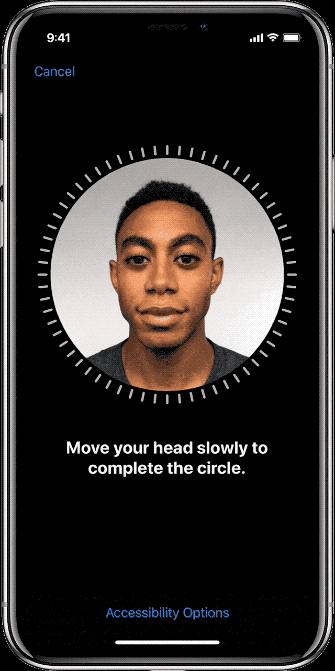
Если вы хотите настроить его снова, перейдите к Настройки> Идентификатор лица Passcode и нажмите на Сбросить идентификатор лица.
Нажмите, чтобы разбудить

Вы можете нажать боковую кнопку, чтобы разбудить iPhone, и вы можете просто поднять iPhone, чтобы разбудить экран. Теперь есть новый способ. Просто нажмите один раз на экране iPhone, чтобы разбудить устройство. Просто помните, что эта функция существует. Потому что это значительно ускоряет процесс разблокировки, особенно когда вы держите свой iPhone в одной руке.
Смотреть и разблокировать
С Face ID, вы просто смотрите на свой телефон, чтобы разблокировать его.
В большинстве случаев это просто волшебно, и это просто работает. Вы открываете iPhone X, смотрите на экран и замок разблокируется, когда вы проводите пальцем вверх, чтобы перейти на главный экран. Но иногда это не так.
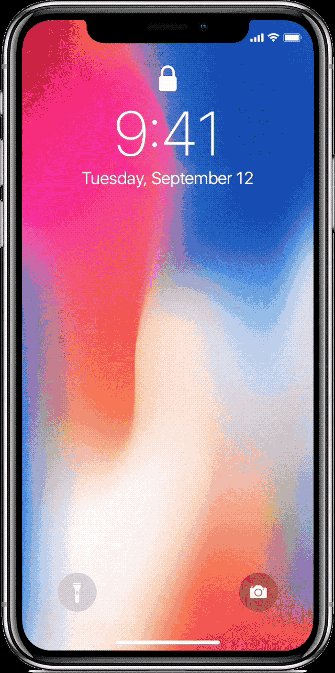
Когда это произойдет, попробуйте устранить неполадки с помощью следующих советов:
Не ждите замка: Я заметил, что просто ждать оживления замка бесполезно. Это игра курица. Вы ждете, что замок оживет. Замок ждет, когда вы проведете пальцем вверх. Просто начните проводить снизу вверх, как только загорится экран. В большинстве случаев Face ID будет аутентифицироваться к тому времени, когда вы доберетесь до Дома.
Зрительный контакт: Face ID работает лучше всего, когда вы смотрите на него в лоб.
Близко, но далеко Держите iPhone X на расстоянии 10-20 дюймов от вашего лица. Если это слишком близко, это не сработает. Если вы читаете в постели ночью, когда iPhone находится близко к лицу, это может не сработать.
Солнцезащитные Очки: Если вы часто носите солнцезащитные очки, которые не пропускают через ИК-порт, у Face ID возникнут проблемы. В этом случае отключите Обнаружить внимание особенность в Настройки> Общие> Специальные возможности> Идентификатор лица Внимание.
Быстро отключить функцию идентификации лица: Возьмите iPhone X сверху и нажмите и удерживайте все три кнопки одновременно. Вы почувствуете обратную связь Taptic, и появится экран выключения. Нажмите «Отмена», и идентификатор лица будет отключен до следующей попытки разблокировать идентификатор лица.
Flick to Home
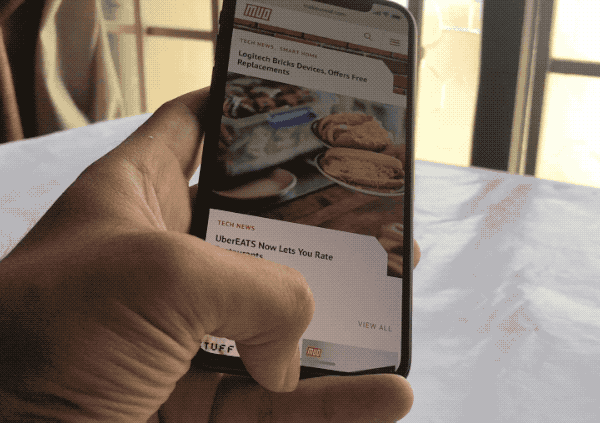
Кнопка «Домой» уступает место индикатору «Домой». Независимо от того, видите ли вы маленький белый индикатор в нижней части экрана или нет, будьте уверены, если вы проведете пальцем вверх, вы вернетесь домой. Это та же надежность, к которой вы привыкли. Ваш спасательный люк все еще там. Вместо того, чтобы нажимать кнопку, вы просто проводите пальцем вверх.
И даже называть это «смахиванием» — слишком грандиозный термин. Это всего лишь щелчок жестом. Щелчок щелчок щелчок Быстро и просто.
Переключение между приложениями
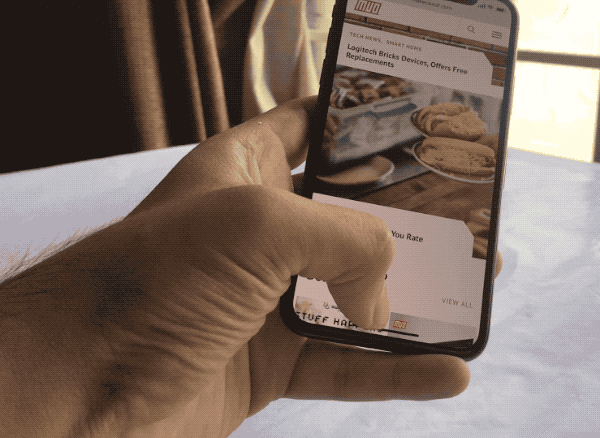
Переключатель приложений на iPhone X — сложный жест, чтобы разобраться с этим пару раз. Вместо того, чтобы отрываться от индикатора «Домой», вам нужно слегка провести пальцем вверх и немного подержать. Вы получите отзыв от Taptic Engine, и переключатель приложений будет анимирован.
Проведите пальцем вверх, удерживайте, дождитесь отклика Taptic, отпустите палец. Теперь проведите между приложениями и нажмите на одно, чтобы переключиться на него.
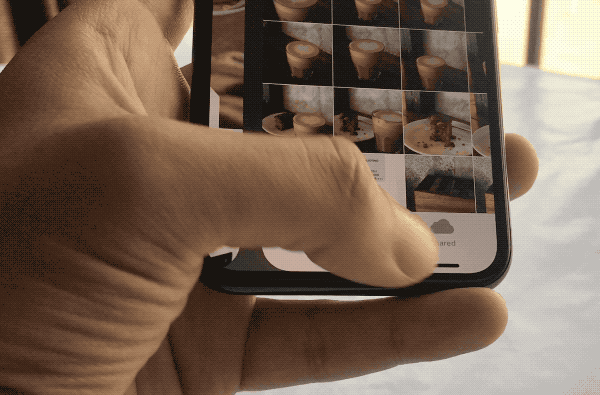
Если вы не привыкли к этому жесту, есть другой способ быстро переключаться между приложениями — 3-4 последними приложениями. Просто проведите горизонтально на индикаторе Home.
Приложения принудительного выхода
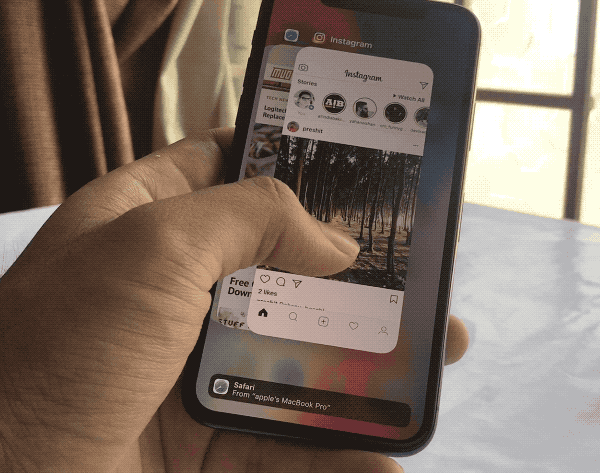
Время от времени приложения будут плохо себя вести. Особенно такие приложения, как Facebook. Когда это происходит, принудительный выход — единственный вариант. В iPhone X этот процесс немного более утомителен.
- Проведите пальцем вверх от индикатора Home и немного подождите, чтобы войти в App Switcher.
- Нажмите и удерживайте приложение, пока не увидите маленький красный значок в левом верхнем углу. Вы находитесь в режиме принудительного выхода.
- Проведите пальцем вверх по приложению, которое вы хотите закрыть (нажатие на красный значок также делает то же самое). Вы можете выйти из нескольких приложений, когда находитесь в этом режиме.
- Нажмите на пустое место под приложениями, чтобы выйти из этого режима.
- Теперь проведите вверх от нижней части экрана, чтобы вернуться на главную страницу.
Apple Pay
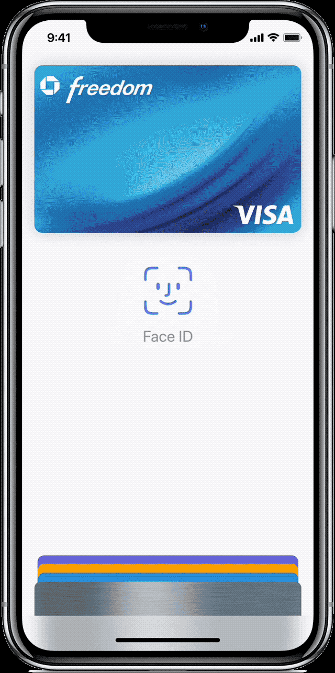
Если вы привыкли платить с помощью Touch ID, то привыкание к новой системе Face ID займет время. Просто не забудьте начать с двойного нажатия на боковую кнопку.
- Дважды нажмите на боковую кнопку, и появится интерфейс Apple Pay. Ваша карта по умолчанию будет выбрана.
- Посмотрите на свой iPhone X для аутентификации с помощью Face ID.
- Держите верхнюю часть iPhone X возле ридера.
- Подождите секунду или две, и вы увидите на экране подтверждение, что транзакция была аутентифицирована.
Комбинации кнопок
Это не только жесты, которые являются новыми. У трех оставшихся кнопок на верхней части iPhone теперь есть новые обязанности.
Закрой это
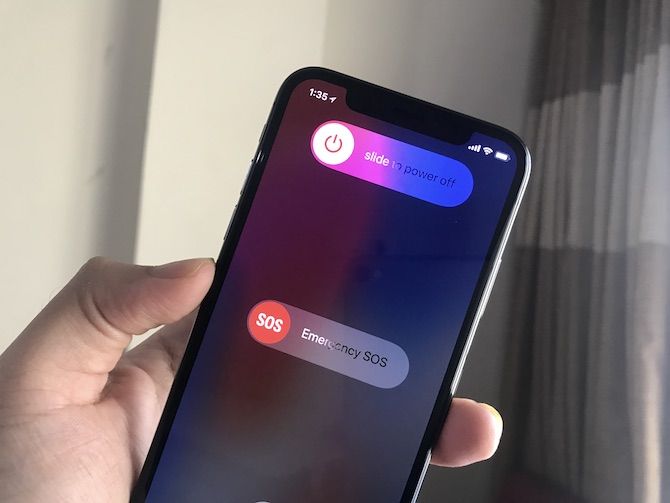
Вам нужно нажать и удерживать боковую кнопку и любую из кнопок громкости, чтобы перейти к экрану «Слайд для выключения».
Сделать скриншот
Нажмите Боковая кнопка а также Увеличить громкость одновременно и релиз. Вы услышите этот знакомый лязгящий звук. Вы увидите предварительный просмотр скриншота внизу.
Поговори с Сири
Нажмите и удерживайте Боковая кнопка воспитывать Сири. Вы также можете настроить функцию Эй Сири
,
Мягкая перезагрузка
Нажмите на Увеличить громкость кнопка, затем Убавить звук а затем удерживайте Боковая кнопка пока вы не увидите логотип Apple. Вы успешно выполнили мягкую перезагрузку. Он должен позаботиться о странных проблемах пользовательского интерфейса или небольших ошибках, с которыми вы можете столкнуться.
Центр управления
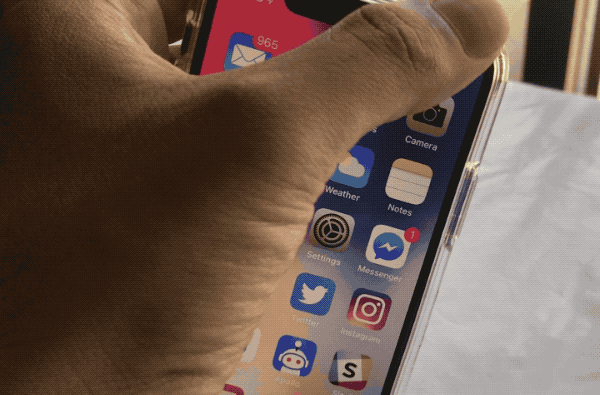
Центр управления сейчас живет в неудобном месте. Вам нужно провести пальцем от верхнего правого края экрана. Это область правого уха, рядом с выемкой, которая предназначена для Центра управления
, Кроме того, Центр управления теперь является единственным способом видеть значки состояния, такие как процент заряда батареи, Не беспокоить, Bluetooth и многое другое.
Веселись с Анимодзи
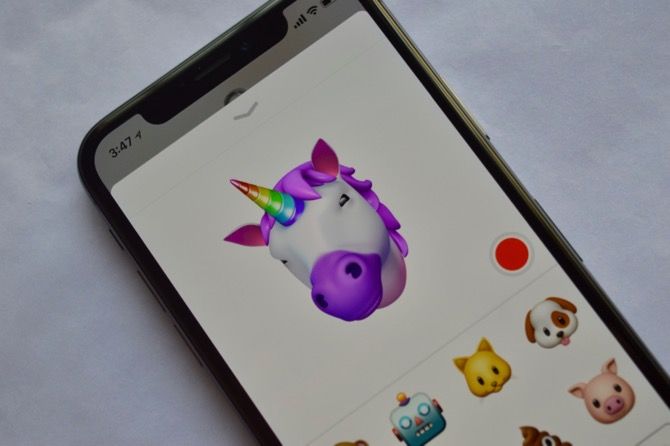
Animojis просто откровенно весело. Разберитесь с персонажем Animoji и начните отправлять видео своим друзьям. Может быть, вы Единорог, может быть, вы Обезьяна (сообщите нам об этом в комментариях).
- От Сообщения приложение и откройте разговор IMessage.
- Из нового тикера приложения iMessage
снизу нажмите на Animoji значок (если вы не видите тикер, нажмите на значок App Store).
- Сразу же вы увидите, как Анимоджи подражает выражению вашего лица. Нажмите на запись кнопка для записи 10-секундного клипа.
- Если вы хотите отправить выражение в виде стикера, нажмите и удерживайте анимодзи и перетащите его вверх к разговору.
Если вы хотите записывать более 10 секунд, используйте функцию записи экрана iOS 11
, Вы можете экспортировать клип Animoji как видео, но только после его отправки. Нажмите и удерживайте клип Animoji и выберите Сохранить. Теперь, когда он находится в вашей Фотопленке, вы можете отправить его любому, кому захотите.
Возьмите Селфи в Потрясающем Портретном Режиме

Благодаря технологии камеры TrueDepth ваши селфи теперь могут иметь тот же эффект Портретного режима. И да, Селфи с эффектом глубины выглядят действительно круто.
- Открой камера приложение, переключитесь на фронтальную камеру.
- Нажмите на Портрет кнопка.
- Теперь следуйте инструкциям на экране (чтобы переместить телефон ближе или дальше от вашего лица.
- Нажмите на область вашего лица, чтобы сфокусироваться на ней.
- Вы увидите эффект в прямом эфире. Когда вам понравится то, что вы видите, нажмите кнопку спуска затвора. Программное обеспечение Apple для размытия фона еще не очень хорошо с очками и волосами. Поэтому вам нужно немного изменить свою позицию для действительно хороших селфи в портретном режиме.
Используйте портретные световые эффекты
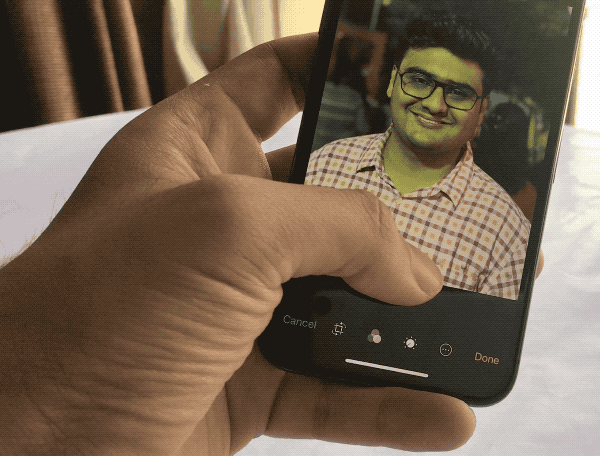
Портретное освещение — новая функция в iPhone X
это приносит профессиональные эффекты освещения на камеру iPhone. И нет, это не то же самое, что фильтр Photoshop
,
Прежде всего, вы можете видеть их вживую, когда вы фотографируете. Во-вторых, они настроены для портретной фотографии, и программное обеспечение обучается с использованием лучших фотографов-портретистов.
- Портретное освещение работает как для передней, так и для задней камер.
- После переключения в портретный режим вы увидите новый ползунок над выбором режима.
- Проведите пальцем по горизонтали, чтобы переключиться между пятью режимами освещения.
- Они все еще в бета-версии, но вы должны попробовать эффект студии и эффект сцены. Они действительно хороши.
Настроить достижимость
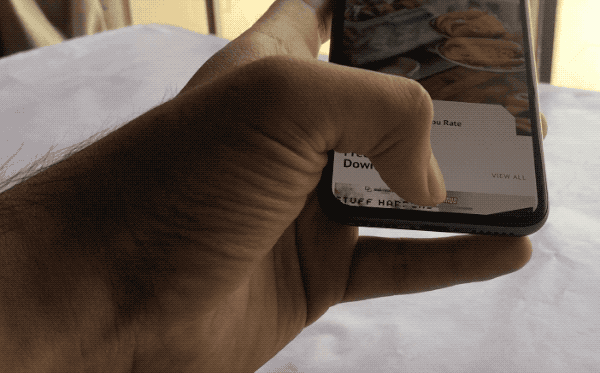
Доступность по-прежнему существует на iPhone X. Он просто не включен по умолчанию. А для функции, называемой Reachability, ее жест по иронии судьбы не так доступен.
- Идти к Настройки> Общие> Доступность и включи достижимость.
- Теперь пролистайте вниз панель индикатора Home. Этот индикатор не имеет много вертикального пространства, поэтому вам нужно быть осторожным, когда вы проводите (или вы будете вызывать поиск Spotlight).
- Положите палец на верхнюю часть индикатора Home и проведите пальцем вниз.
- Однажды достижимость вызывается. Вы можете провести пальцем из пустой части, чтобы получить доступ к Центру уведомлений и Центру управления (слева две трети и справа треть соответственно).
Выход: используйте AssistiveTouch
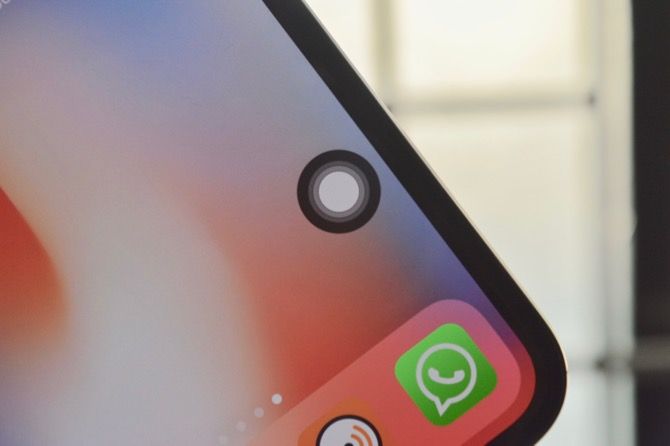
Плавающая иконка AssistiveTouch была переработана для iPhone X. Теперь это идеальный круг. И это достаточно намек на то, что Apple разработала эту функцию для использования в качестве виртуальной замены кнопки «Домой».
Если вы находите новые жесты слишком расстраивающими, вы можете настроить AssistiveTouch так, чтобы при нажатии на плавающую иконку вы возвращались домой, двойное нажатие вызывало многозадачность, 3D Touching вызывало Siri, а долгое нажатие приводило к падению Центра управления. ,
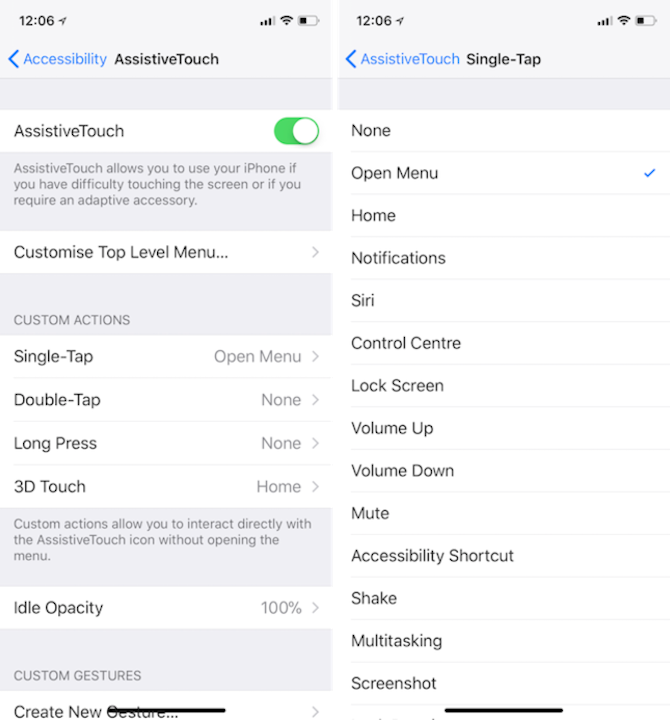
Идти к Настройки> Общие> Специальные возможности> AssistiveTouch и включите функцию. Затем перейдите к разделам «Одно касание», «Двойное касание», «3D касание» и «Долгое нажатие» и установите нужные сочетания клавиш. Уменьшите непрозрачность в режиме ожидания до 10–20 процентов, и значок AssistiveTouch на экране не будет вас сильно раздражать.
Как выглядит ваш iPhone?
iPhone X — это первое серьезное изменение в дизайне и взаимодействии iPhone с тех пор, как мы увидели первый iPhone. И, как и любой продукт первого поколения, iPhone X полон несоответствий и ошибок. В целом, iPhone X по-прежнему отличный телефон.
Каким был ваш опыт с новым iPhone X? Face ID работает как рекламируется? Что вы думаете о новом интерфейсе на основе жестов? Вы привыкли ко всем новым способам взаимодействия с iPhone X?
Изображение предоставлено: MKBHD / YouTube



![4 замечательных приложения для журнала, чтобы написать о своем дне [iPhone]](https://helpexe.ru/wp-content/cache/thumb/b7/2c300b3dc977cb7_150x95.jpg)